cPanelでDNSゾーンを編集する方法
cPanelアカウントでドメインのDNSゾーンを編集するには、以下の手順に従います。1。 cPanelにログインします。
2。 ドメインに移動します セクションをクリックし、ゾーンエディタをクリックします メニュー。
cPanelの基本テーマの場合:

cPanelレトロテーマの場合:
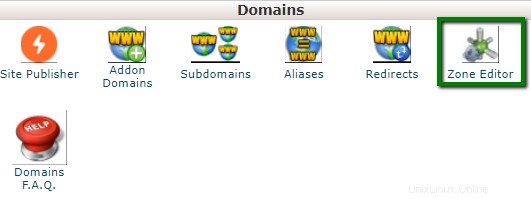
3.管理をクリックします 編集するDNSゾーンの横にあるボタン:

次のメニューでは、新しいレコードを追加したり、既存のレコードを編集したりできます。またはDNSゾーンをリセットします。
新しいレコードを追加する場合は、+レコードの追加をクリックします。 :

以降の手順は、追加するレコードタイプによって異なります。
AレコードAAAAレコードCAAレコードCNAMEレコードDMARCレコードMXレコードSRVレコードTXTレコード
- 記録
タイプの横にあるドロップダウンメニューでAを選択します 分野。
Aレコード(アドレスレコード)は、ドメインまたはサブドメインをIPアドレスにポイントします。
・名前 :末尾にオプションのピリオドが付いたドメインである必要があります。
・ TTL :正の整数(秒単位)である必要があります。
・レコード :IPアドレスである必要があります。
すべてのフィールドに入力したら、レコードの追加をクリックします。 ボタン:

- AAAAレコード
[タイプ]フィールドの横にあるドロップダウンメニューで[AAAA]を選択します。
AAAAレコードは、「IPv6アドレスレコード」とも呼ばれ、ホスト名をドメインネームシステム(DNS)の128ビットIPv6アドレスにマップします。
このようなオプションはゾーンエディタメニューにありますが、完全なIPv6サポートはまだ実装されていません:

- CAAレコード
[タイプ]フィールドの横にあるドロップダウンメニューで[CAA]を選択します。
CAA(Certification Authority Authorization)レコードは、ドメインの証明書の発行を許可される認証局(CA)を指定します。
・名前 :末尾にオプションのピリオドが付いたドメインである必要があります。
・ TTL :正の整数(秒単位)である必要があります。
・フラグ :0または1
・タグ :issue、issuewildまたはiodef
・記録 :発行および発行のワイルドタグを含む有効なゾーン名、またはiodefタグを含む有効なmailtoまたは標準URLである必要があります。
すべてのフィールドに入力したら、レコードの追加をクリックします。 ボタン:

- CNAMEレコード
[タイプ]フィールドの横にあるドロップダウンメニューで[CNAME]を選択します。
CNAME(正規名)は、あるドメインまたはサブドメインを別のドメイン名にポイントし、変更を加えるたびに、そのIPアドレスに解決する必要のあるホストレコードの数に関係なく、1つのAレコードを更新できるようにします。 。
・名前 :末尾にオプションのピリオドが付いたドメインである必要があります
・ TTL :正の整数(秒単位)である必要があります
・レコード :有効なゾーン名である必要があります
すべてのフィールドに入力したら、レコードの追加をクリックします ボタン:

- DMARCレコード
DMARC(ドメインベースのメッセージ認証、レポート、および適合性)レコードは、メールサーバーがこのドメインからメールを受信したときに実行するアクションを示しますが、そのメッセージはSPFおよびDKIMチェックに失敗します。
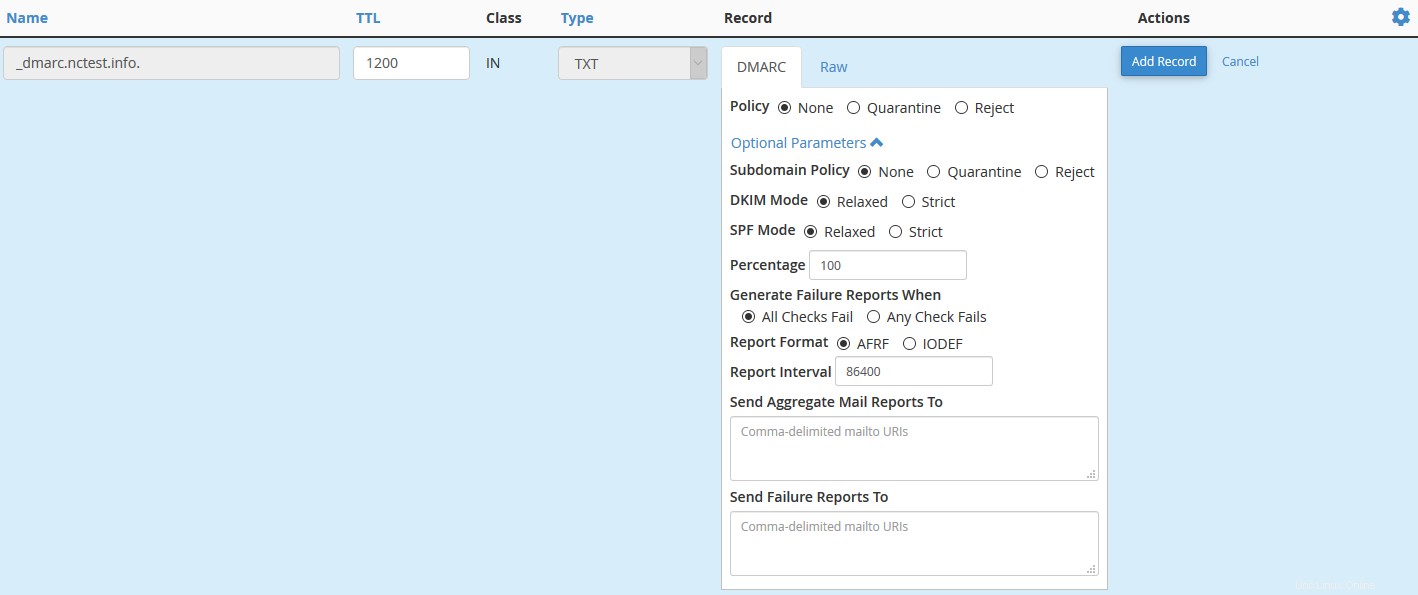
このオプションを選択すると、システムはデフォルトのDMARCレコードを使用してTXTレコードを作成します。ドメインのDMARCポリシーを指定できるフォームも表示されます(なし 、検疫 、または拒否 )、および次のオプションのパラメータ:
| Option | 説明 | 可能な値 |
|---|---|---|
| サブドメインポリシー | 受信者のメールサーバーがこのドメインのサブドメインからメールを受信したときに実行する必要があるアクションですが、そのメッセージはSPFとDKIMのチェックに失敗します。 |
|
| DKIMモード | システムがドメインに適用するDomainKeysIdentified Mail(DKIM)レベル。 |
|
| SPFモード | システムがドメインに適用するSenderPolicyFramework(SPF)レベル。 |
|
| パーセンテージ | システムでフィルタリングするメールメッセージの割合。 | 0〜100の整数値。 |
| 次の場合に障害レポートを生成する | 送信者と受信者のメール転送エージェント間のエラー報告ポリシー。 |
|
| レポート形式 | システムが電子メールメッセージのスパムステータスの可能性を報告するために使用する形式。 |
|
| レポート間隔 | 各集計メールメッセージレポート間で経過する時間(秒単位)。 | 正の整数。 |
| 集計メールレポートの送信先 | 集計メールメッセージレポートの送信先となるURIのカンマ区切りリスト。 レポートのサイズ制限を追加するには、感嘆符、数値、ファイルサイズ乗数を末尾に追加します。 URI。次のサイズ乗数を指定できます。
| mailto:[email protected]!50m |
| 障害レポートの送信先 | 失敗した電子メールメッセージレポートの送信先となるURIのコンマ区切りのリスト。 | mailto:[email protected]!50m |
注意: 有効なパラメータを指定しない場合、レコードの作成時にシステムはパラメータを保存しません。
- MXレコード
MX(Mail Exchanger)レコードは、ドメインに代わって電子メールメッセージを受け入れる責任があるメールサーバーを指定します。この記録はメール配信に不可欠です。
・名前 :末尾にオプションのピリオドが付いたドメインである必要があります
・ TTL :正の整数(秒単位)である必要があります
・優先度 整数である必要があります。値が小さいほど優先されることを意味します
・宛先 :有効なゾーン名である必要があります
すべてのフィールドに入力したら、レコードの追加をクリックします ボタン:

- SRVレコード
[タイプ]フィールドの横にあるドロップダウンメニューで[SRV]を選択します。
SRVレコードは、特定の宛先ポートを使用して、あるドメインを別のドメイン名にポイントします。
・名前 :サービス(目的のサービスの記号名)とプロトコル(サービスで使用されるプロトコル、通常はTCPまたはUDPのいずれか)が含まれます
・ TTL :正の整数(秒単位)である必要があります
・優先度 :ターゲットホストの優先度。値が小さいほど優先されることを意味します
・重み :同じ優先度のレコードの相対的な重み。値が高いほど、優先度が高いことを意味します
・ポート :サービスが検出されるTCPまたはUDPポート
・ターゲット :サービスを提供するマシンの正規のホスト名で、ドットで終わります
例:
Name: _autodiscover._tcp.yourdomain.com
Type: SRV
TTL: 1200
Priority: 0
Weight: 0
Port: 443
Target: privateemail.com

- TXTレコード
[タイプ]フィールドの横にあるドロップダウンメニューで[TXT]を選択します。
これらのレコードは、あらゆるタイプのフリーテキスト形式を保持します。完全修飾ドメインには、多くのTXTレコードが含まれる場合があります。 TXTレコードの最も一般的な用途は、Sender Policy Framework(SPF)、DomainKeys(DK)、DomainKeys IdentifiedE-mail(DKIM)です。 TXTレコードは、これまで、サーバー、ネットワーク、データセンター、およびその他のアカウンティング情報に関する人間が読み取れる情報を含めるためにも使用されてきました。
・名前 :末尾にオプションのピリオドが付いたドメインである必要があります
・ TTL :正の整数(秒単位)である必要があります
・レコード :空または2500を超える記号は使用できません
例:
Name: yourdomain.com
Type: TXT
Record: v=spf1 +a +mx +ip4:198.187.31.8 ?all
すべてのフィールドに入力したら、レコードの追加をクリックします ボタン:

既存のレコードを編集するため、既存のDNSレコードのリストから編集するレコードを選択します。 編集をクリックします 、次に必要な値を入力し、[レコードの保存]をクリックします 変更を保存するには:


また、リセットすることも可能ですドメインのDNSゾーンをデフォルトのDNSゾーンに変更します。この場合、システムは、このインターフェイスまたはSimpleDNSゾーンエディタインターフェイスでゾーンレコードに加えた変更をすべて消去します。ゾーンファイルをリセットする前に、保存したい変更を必ず書き留めてください。
ゾーンファイルをリセットするには、[管理]をクリックします 'ドメイン名の前で、歯車をクリックします ボタン>ゾーンのリセット :

以上です!